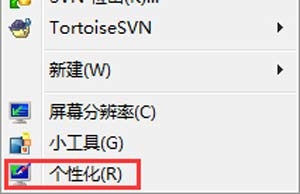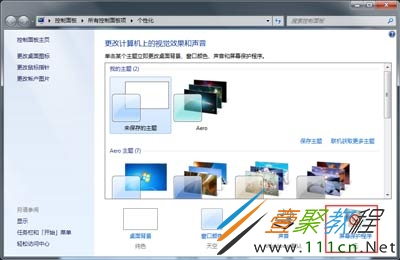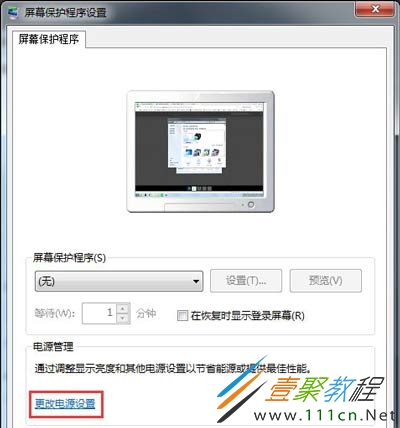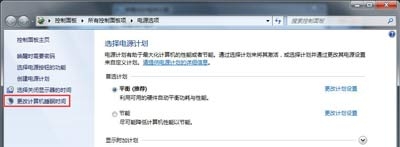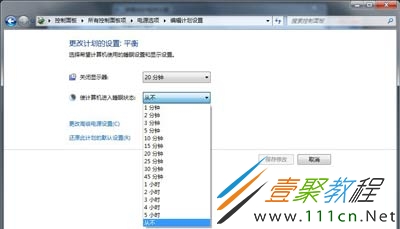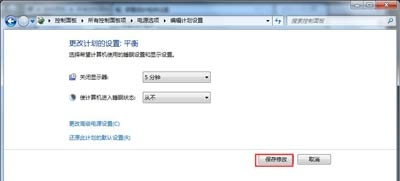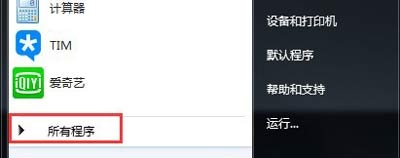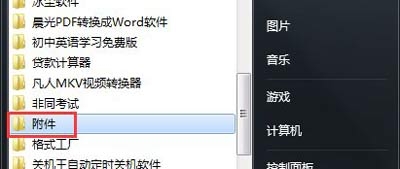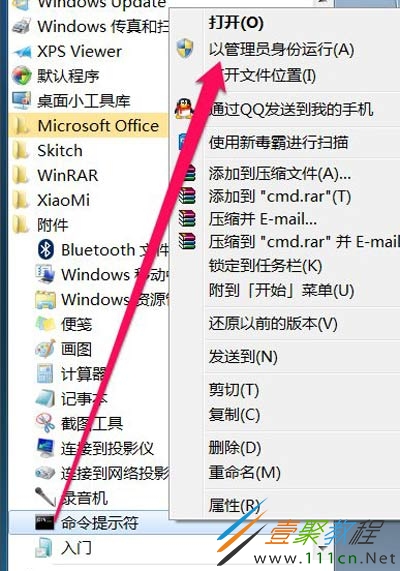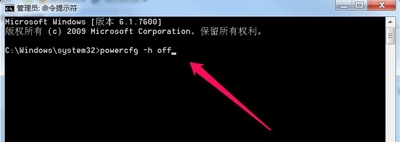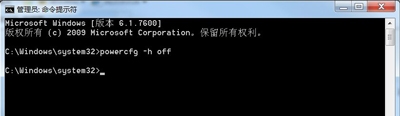最新下载
热门教程
- 1
- 2
- 3
- 4
- 5
- 6
- 7
- 8
- 9
- 10
Win7如何关闭休眠功能 Win7关闭休眠功能的方法
时间:2022-06-30 16:54:54 编辑:袖梨 来源:一聚教程网
有用户反映Win7系统总是会自动休眠,该如何解决这个问题呢?下面我们就来为大家介绍一下相关的方法,有兴趣的朋友就来了解一下吧。
一、在系统中关闭睡眠(休眠)功能
1、先在桌面的空白处点击鼠标右键并选择“个性化”选项,如图所示:
2、在个性化窗口中请点击“屏幕保护程序”图标,如图所示:
3、在屏幕保护设置窗口中点击左下方的“更改电源设置”选项,如图所示:
4、接着在电源选项设置窗口中,点击“更改计算机睡眠时间”选项,如图所示:
5、随后在窗口中请点击“使计算机进入睡眠状态”下拉列表,然后选择“从不”选项。
6、最后点击“保存修改”按钮,即可实现不让系统再进入睡眠模式了。
二、删除睡眠(休眠)文件
1、上面的方法只是在系统中把睡眠功能关闭,但并不会把系统自动创建的睡眠文件删除。这个睡眠文件一般是根据内存大小而来,如果你有8G内存,那这个文件的大小就不会小于8G。点击系统的开始菜单,再点击“所有程序”选项,如图所示:
2、在所有程序列表中请点击“附件”一栏,如图所示:
3、接下在附件程序列表中,先用鼠标指向“命令提示符”一栏,再点击鼠标右键选择“以管理员身份运行”选项,如图所示:
4、打开了命令提示窗口以后,请输入这条命令powercfg -h off并按键盘上的回车键执行。
5、当这条命令执行成功以后,硬盘上的睡眠文件也就消失了。
以上就是我们为大家介绍的Win7关闭休眠功能的方法,希望可以给大家带来帮助。
相关文章
- 《弓箭传说2》新手玩法介绍 01-16
- 《地下城与勇士:起源》断桥烟雨多买多送活动内容一览 01-16
- 《差不多高手》醉拳龙技能特点分享 01-16
- 《鬼谷八荒》毕方尾羽解除限制道具推荐 01-16
- 《地下城与勇士:起源》阿拉德首次迎新春活动内容一览 01-16
- 《差不多高手》情圣技能特点分享 01-16